「共通リスト項目の検索」アクションでは、複数のリストで共通する項目のみを含んだ新しいリストを作成できます。
共通リスト項目の検索
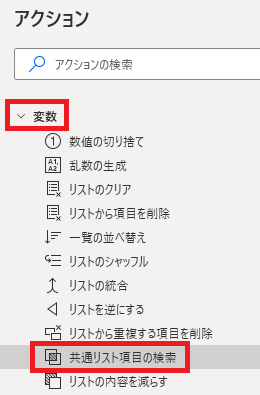
共通リスト項目の検索は、アクションペインの変数から追加できます。
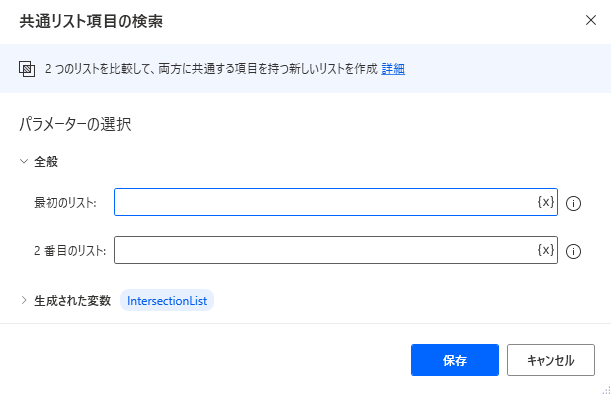
追加するとダイアログが表示されます。
最初のリスト/2番目のリスト
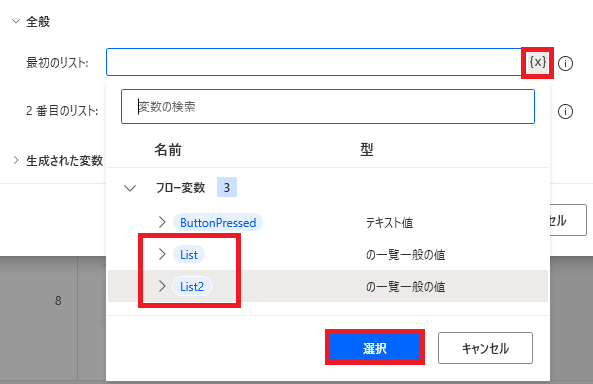
重複項目を検索したいふたつのリストを指定します。
直接記入するか、{x}を押して該当リストを選択します。
直接記入するか、{x}を押して該当リストを選択します。
生成された変数
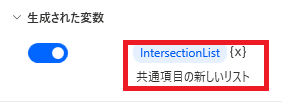
重複項目が代入される変数です。名前を変更できる他、{x}を押して既存の変数にリストを代入することもできます。
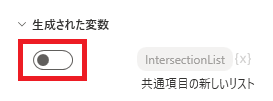
スイッチをオフにすると、変数が生成されなくなります。
実行例
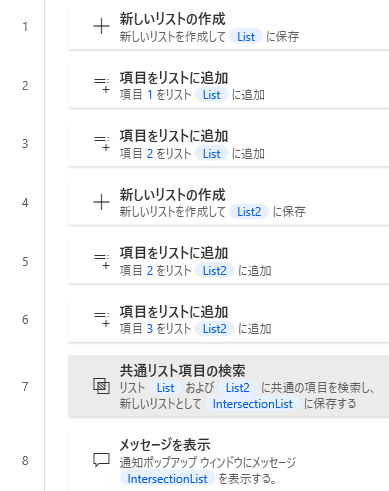
リスト「List」には1,2を、「List2」には2,3を追加します。その後ListとList2で共通リスト項目の検索を行い、最後にその結果をメッセージボックスで表示します。
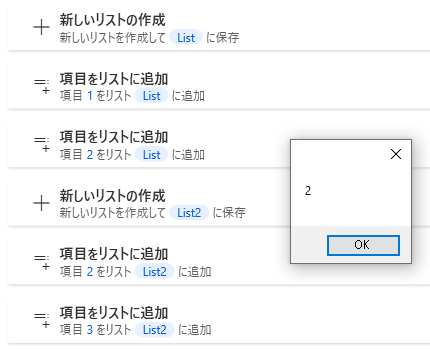
実行すると、ListとList2で共通の項目である「2」が表示されます。
関連記事
リスト内で重複する項目を削除する方法です。
リストを比較し、1つ目のリストから2つ目のリストと一致する項目を取り除く方法です。

Microsoft Power Automate Desktop(PAD)アクション、使い方一覧
Power Automate Desktopの使い方を機能・分類別に参照できるまとめです。


















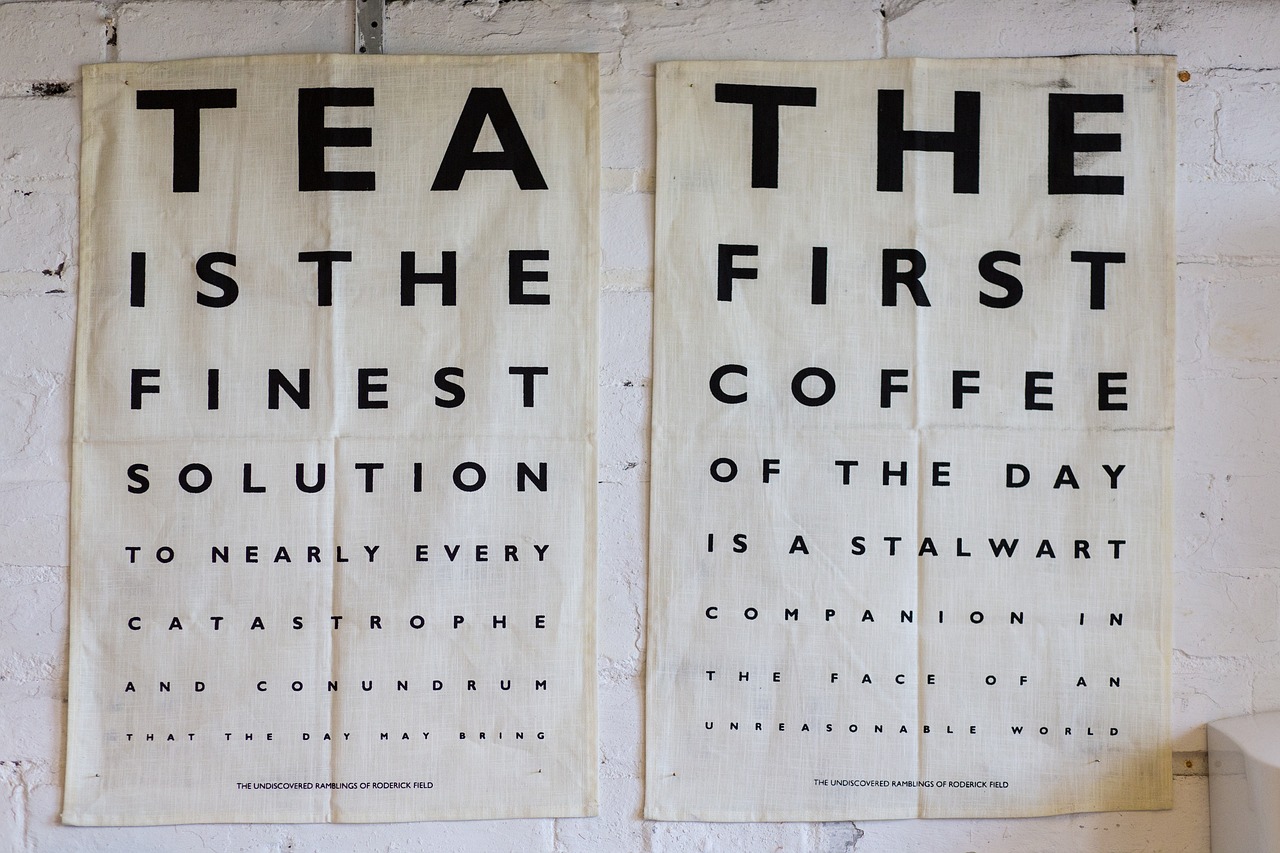




コメント